
16/11/2024 15:05
Mách nhỏ cách ẩn ngày sinh trên Zalo bằng điện thoại, PC nhanh chóng
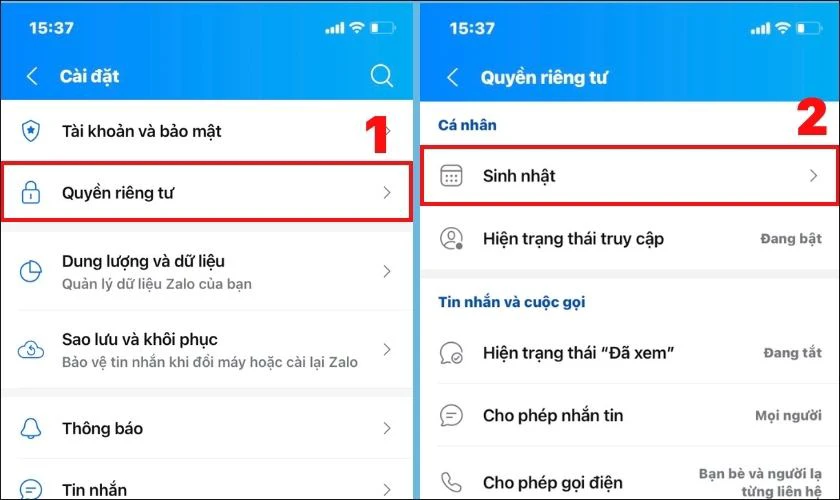
Giới thiệu
Zalo ngày càng trở thành một trong những nền tảng mạng xã hội phổ biến nhất tại Việt Nam. Tuy nhiên, với việc kết nối nhiều bạn bè và người thân, không ít người dùng cảm thấy phiền phức với những thông báo sinh nhật tự động mà Zalo gửi đến. Vậy liệu có cách ẩn ngày sinh trên Zalo không? Trong bài viết này, chúng tôi sẽ hướng dẫn bạn từng bước để ẩn ngày sinh của mình, cũng như cách tắt thông báo sinh nhật của bạn bè. Hãy cùng khám phá!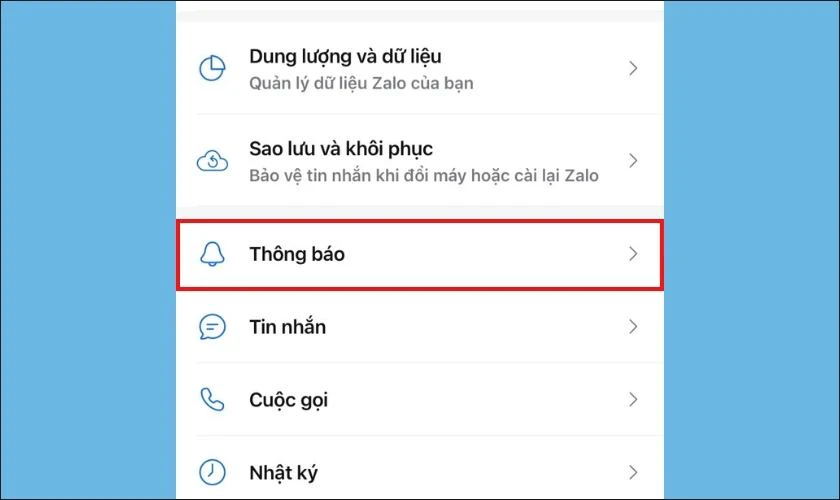
Tại sao cần ẩn ngày sinh trên Zalo?
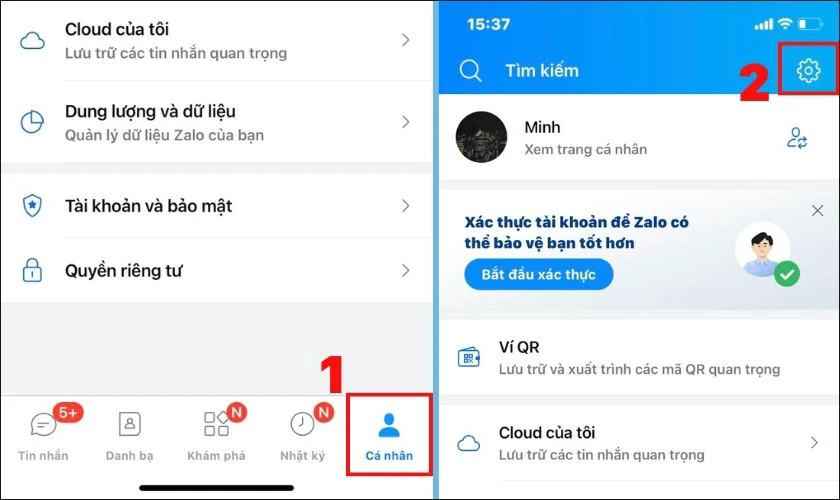
Những lý do không thể bỏ qua
Việc ẩn ngày sinh trên Zalo không chỉ giúp bảo mật thông tin cá nhân mà còn mang lại sự thoải mái cho người dùng. Dưới đây là một số lý do bạn nên cân nhắc:- Bảo mật thông tin cá nhân: Ngày tháng năm sinh là thông tin nhạy cảm. Việc công khai có thể khiến bạn trở thành mục tiêu cho những kẻ xấu.
- Tránh phiền phức: Không ít người dùng cảm thấy khó chịu khi phải nhận hàng loạt tin nhắn chúc mừng sinh nhật từ những người mà họ không thường xuyên liên lạc. Ẩn ngày sinh sẽ giúp bạn tránh được tình trạng này.
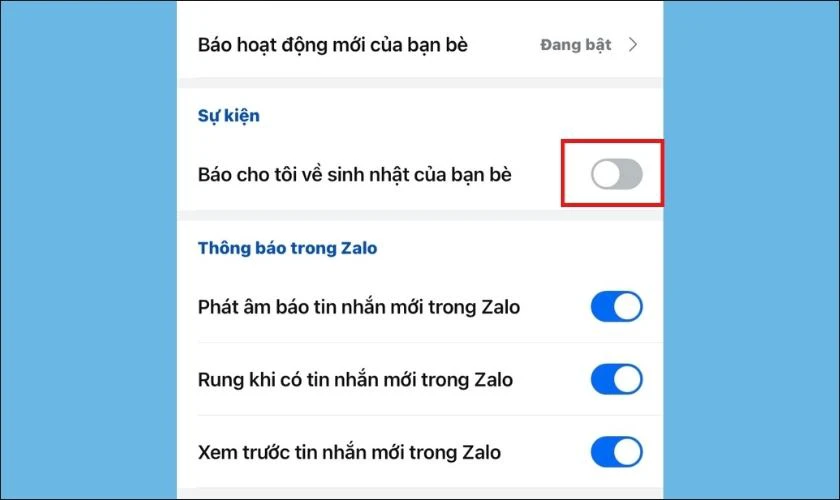
Hướng dẫn cách ẩn ngày sinh của mình trên Zalo
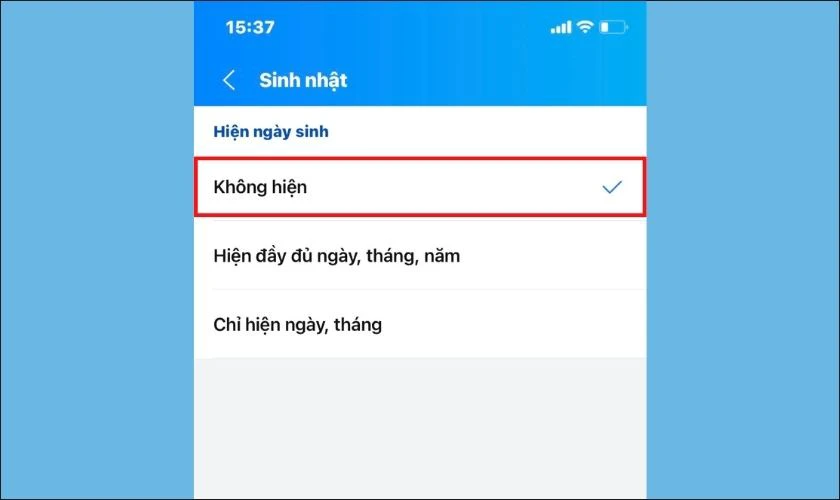
Bước 1: Truy cập ứng dụng Zalo
Mở ứng dụng Zalo trên điện thoại hoặc máy tính của bạn. Đảm bảo bạn đã đăng nhập vào tài khoản của mình.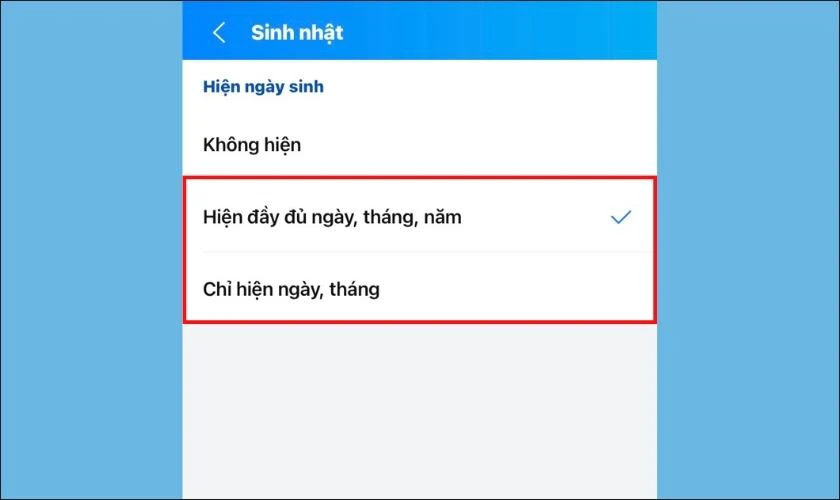
Bước 2: Điều hướng đến cài đặt cá nhân
Tại giao diện chính, bạn hãy nhấn vào mục Cá nhân ở góc dưới bên phải (đối với điện thoại). Đối với máy tính, bạn có thể tìm thấy tùy chọn tương tự ở góc trên cùng màn hình.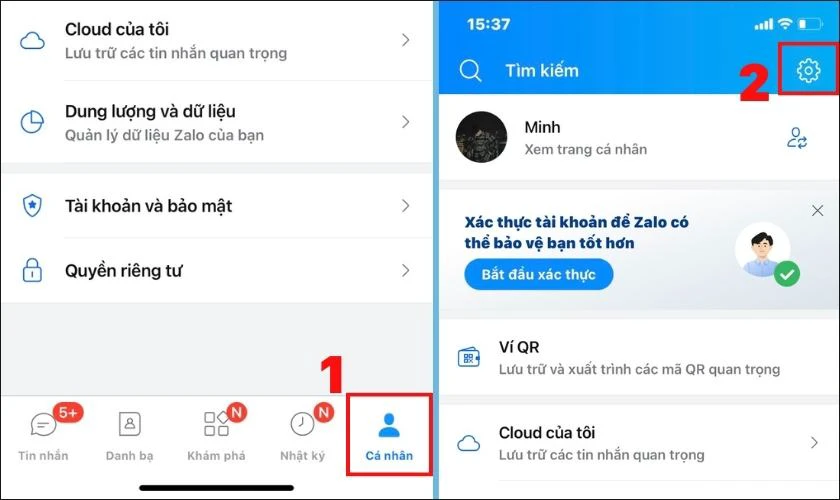
Bước 3: Truy cập vào cài đặt quyền riêng tư
Sau khi vào mục Cá nhân, bạn hãy nhấn vào biểu tượng Cài đặt (hình bánh răng). Chọn mục Quyền riêng tư, sau đó tìm kiếm và nhấn vào mục Sinh nhật.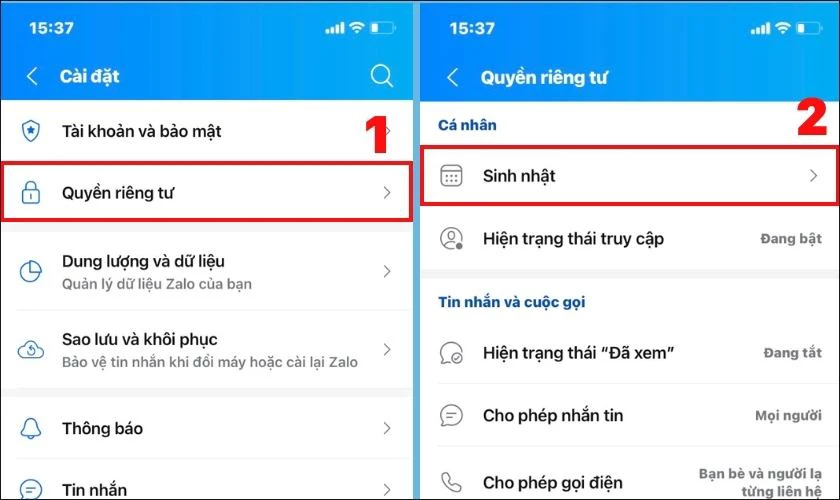
Bước 4: Ẩn ngày sinh
Tại đây, bạn sẽ thấy tùy chọn Không hiện. Nhấn vào đó và xác nhận để hoàn tất việc ẩn ngày sinh của bạn. Giờ đây, ngày sinh của bạn sẽ không còn hiển thị cho bạn bè và người lạ trên Zalo nữa.Cách ẩn thông báo sinh nhật của bạn bè trên Zalo
Ngoài việc ẩn ngày sinh của bản thân, bạn cũng có thể tắt thông báo sinh nhật của bạn bè để tránh bị làm phiền.Bước 1: Truy cập vào cài đặt thông báo
Tương tự như trước, bạn vào ứng dụng Zalo và tìm đến mục Cá nhân. Sau đó, nhấn vào Cài đặt và chọn mục Thông báo.Bước 2: Tắt thông báo sinh nhật
Tại mục Báo cho tôi về sinh nhật của bạn bè, bạn chỉ cần chuyển cần gạt sang màu xám. Như vậy, bạn sẽ không nhận được thông báo khi bạn bè có sinh nhật.Một số câu hỏi thường gặp
Có cách ẩn thông báo ngày sinh trên Zalo bằng máy tính không?
Hiện tại, Zalo chưa hỗ trợ tính năng ẩn thông báo sinh nhật trên phiên bản máy tính. Bạn chỉ có thể thực hiện điều này trên điện thoại.Có thể bật lại ngày sinh đã ẩn không?
Có, bạn hoàn toàn có thể bật lại tính năng hiển thị ngày sinh. Chỉ cần làm theo các bước tương tự như khi bạn ẩn ngày sinh và chọn mục Hiện đầy đủ ngày, tháng, năm hoặc Chỉ hiện ngày, tháng.Bạn bè có biết mình đã ẩn ngày sinh không?
Khi bạn thực hiện ẩn ngày sinh, tất cả bạn bè và người lạ sẽ không thể biết được. Họ cũng sẽ không nhận được thông báo khi bạn đến ngày sinh nhật.Kết luận
Việc ẩn ngày sinh trên Zalo là một tính năng hữu ích giúp bảo vệ thông tin cá nhân và tránh những phiền phức không cần thiết. Hy vọng rằng qua bài viết này, bạn đã nắm rõ cách ẩn ngày sinh trên Zalo cũng như cách tắt thông báo sinh nhật của bạn bè. Nếu bạn thấy thông tin này hữu ích, hãy chia sẻ với bạn bè và người thân. Đừng quên theo dõi các bài viết tiếp theo của chúng tôi để cập nhật thêm nhiều mẹo hay trong việc sử dụng Zalo nhé!
Link nội dung: https://khoisunhahang.edu.vn/mach-nho-cach-an-ngay-sinh-tren-zalo-bang-dien-thoai-pc-nhanh-chong-a13040.html